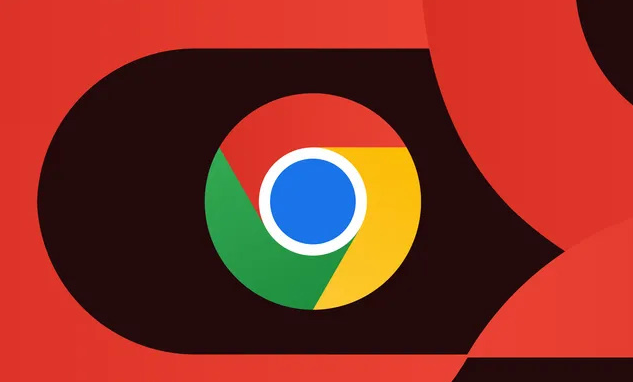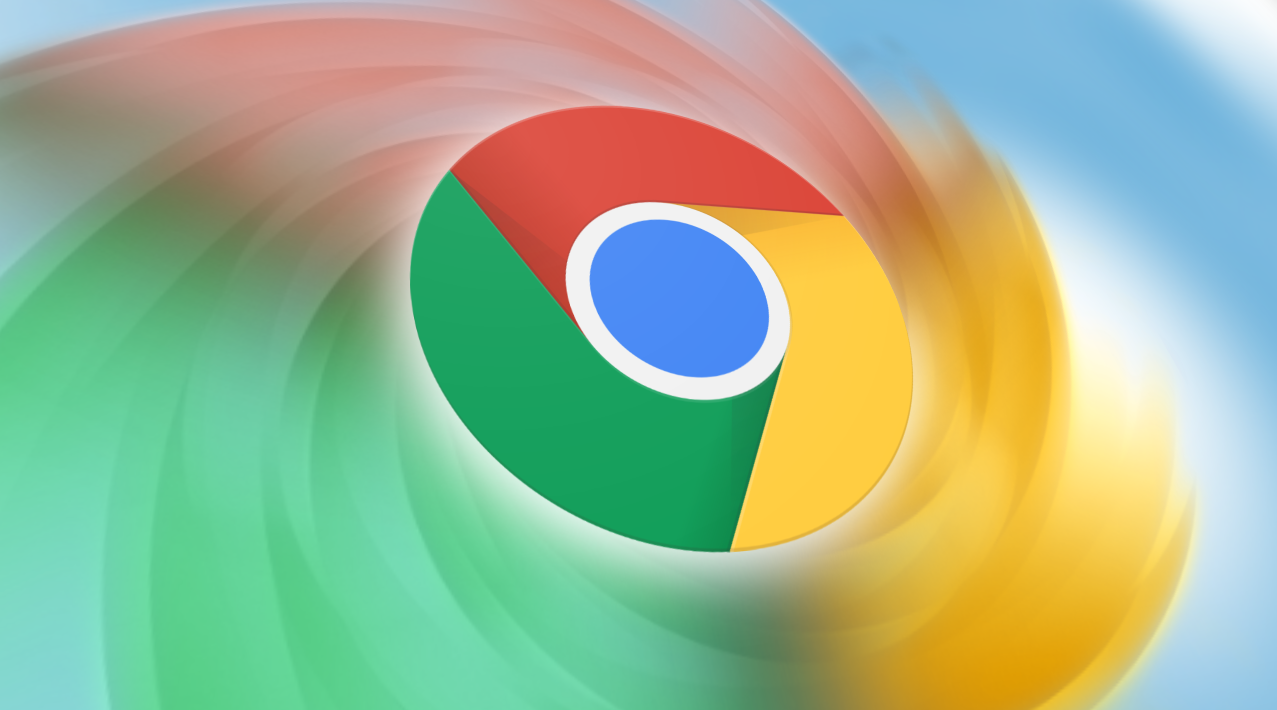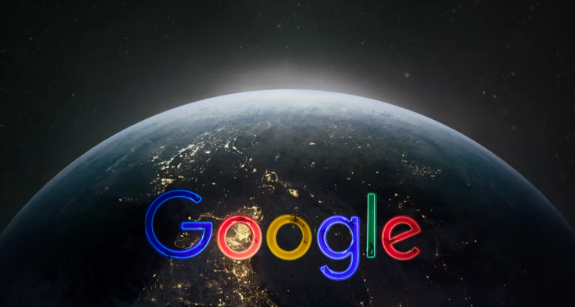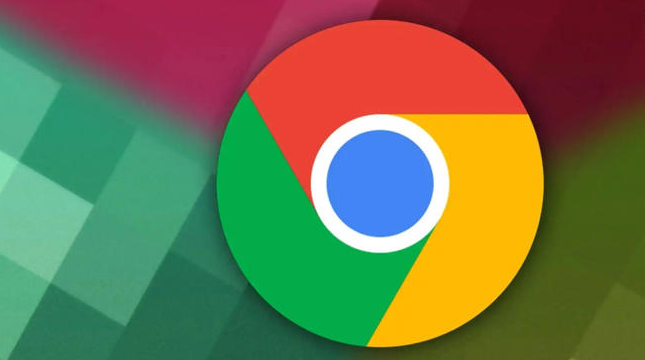打开电脑或移动设备的网络设置界面,查看Wi-Fi或移动数据的连接状态。若使用无线网络,尝试断开后重新连接,或者重启路由器等待其稳定运行;若采用有线连接,检查网线是否插紧且完好无损。访问其他网站验证网络可用性,如无法加载则说明整体网络存在问题需要进一步排查。
进入系统网络配置修改DNS设置。在Windows系统中通过控制面板找到“网络和Internet”选项,右键点击当前使用的网络连接选择属性,双击“Internet协议版本4(TCP/IPv4)”进入设置页面,将DNS服务器改为公共节点如8.8.8.8和8.8.4.4。Mac用户可通过“系统偏好设置”中的网络模块进行相同操作。若之前启用了代理服务器,需在浏览器设置里关闭相关功能避免干扰下载过程。
暂时禁用防火墙及安全软件的网络拦截功能。Windows用户可在控制面板的“Windows防火墙”中允许Chrome通过私人和公共网络通信;第三方杀毒软件也应添加到白名单或暂时退出。部分企业级环境部署的终端防护系统可能需要手动配置例外规则,确保安装程序不被误判为威胁。
清除浏览器缓存与旧版配置数据。打开Chrome点击右上角三个点图标进入设置,选择“更多工具”里的清除浏览数据选项,勾选缓存图片、文件及Cookie等项目后执行清理。若问题持续存在,可点击设置页面底部的“高级”选项进行重置操作,将浏览器恢复到初始状态。
尝试使用断点续传技术保留已下载进度。找到临时文件夹(路径通常为C:\Users\[用户名]\AppData\Local\Google\Chrome\Downloads),复制未完成的.crdownload文件到安全位置。重新连接网络后将其拖入安装窗口继续传输,或利用迅雷等下载管理工具接管任务实现自动恢复。
当常规方法无效时可重置网络协议栈。按下Win+R键运行命令提示符输入`netsh winsock reset`刷新套接字库,接着执行`ipconfig/release`和`ipconfig/renew`更新IP地址分配。对于复杂情况还可以创建新的用户配置文件,以不同身份运行浏览器进行独立安装测试。
按照上述方法系统性地检测和调整后,绝大多数因网络波动、配置错误或软件冲突导致的下载中断问题都能得到有效解决。关键在于准确识别是DNS解析故障、代理干扰还是带宽不足引发的连接异常,并采取对应的修复措施。对于持续存在的顽固情况,建议查看浏览器控制台的错误日志进行深度分析。